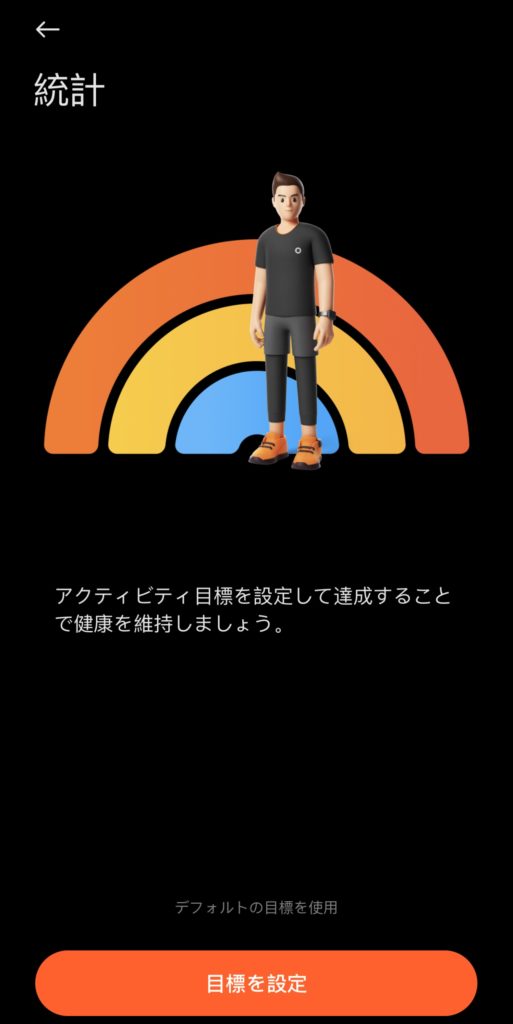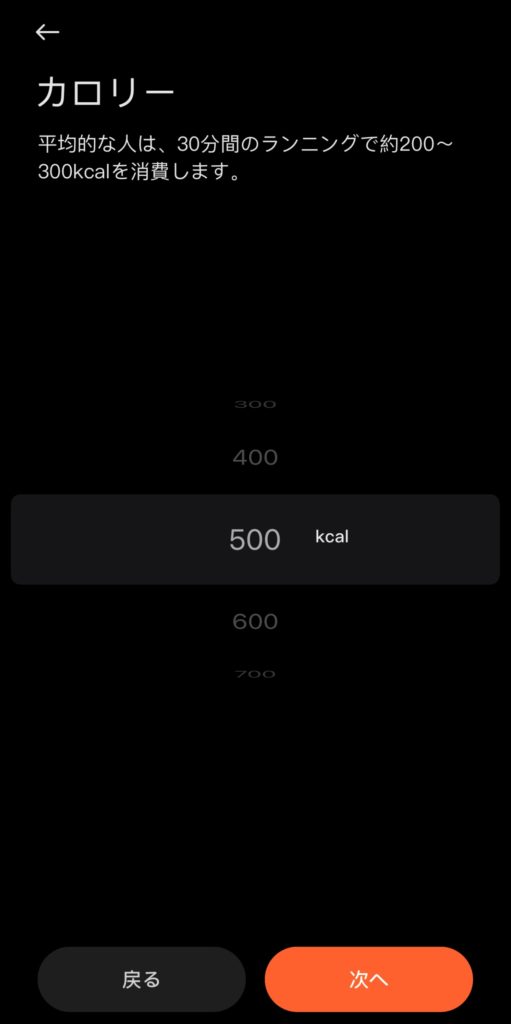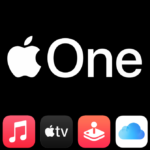本日は前回に引き続き、こちらの商品のレビューとなります!

そう、今年の7月15日に発売されたXiaomi(シャオミ)社の最新スマートバンド
『Xiaomi Smart Band 7』
の日本版です。
最近はAppleが新製品を全然発売してくれないので、Xiaomi製品が続きますね〜w(筆者はApple信者です←)
そんなXiaomiはこれまでも様々な製品を紹介してきましたが、このスマートバンドシリーズでは「Miスマートバンド5」、「Miスマートバンド6」に続く一番最新機種ということになります!
上記を見てご覧の通り、実は日本版の正式名称もカタカナ表記から英語表記へ変更になっていたり、機能もグレードアップされつつ、6からも色々変わったので、いつも通りそういった旧機種との比較もしながら徹底解説していければなと。
それでは、今回も最後までお付き合いください!
目次
Xiaomi Smart Band 7とは
まずはそもそもの話「Xiaomi Smart Band 7」って何?というところから紹介していきますが、こちら中国のITメーカーである「Xiaomi」から出ているスマートウォッチで、Xiaomiのスマートウォッチも色々なモデルが発売されている中、この「スマートバンドシリーズ」が一番売れ、一番多くモデルチェンジを繰り返してきた機種となっていて、2021年6月には先ほども紹介した第6世代目となる「Miスマートバンド6」が発売され、今回は更にそこから1年経ってモデル名も刷新され「Xiaomi Smart Band 7」として新たに登場したモデルというわけです。

Xiaomiのスマートウォッチと言えばこのスマートバンドシリーズ以外にも、こちらも以前記事にした「Mi Watch」や、僕は未購入の「Redmi Watch」などがありますが、最近はスマホやイヤホン含め、モデルの名称を「Xiaomi ○○○」に統一していこうとしているような傾向があるのか、今回のスマートバンドもその流れで名称が変更になったのかもしれません。
それを裏付けるように先ほどの「Mi Watch」も最新版では「Xiaomi Watch S1」となりましたし、前回書いたワイヤレスイヤホンの「Redmi Buds 3 Pro」も上位版は「Xiaomi Buds 3T Pro」となっていますからね。
もしかしたら「Xiaomi」の冠の付く製品が上位版を示すような流れなのかもしれませんが、これから初めてXiaomi製品を手にするという人にとっては何が何なのか良く分からない人もいるのではと思ったので、最初にこれまでの歴史と名称の移り変わりを知っていただきつつ、その上で最新版が良いのか、1つ古いモデルでも充分なのかを吟味して購入を検討いただければなと思っております。
ちなみにタイトルにもある通り、今回は「日本版」でのレビューで、Xiaomi製品ではこれ以外に「グローバル版」という日本語圏以外で販売されているモデルも存在しています。
毎回グローバル版が先に発売されて、そこから半年後くらいに日本版が発売されるので、今回も待望の発売になったというわけですね。
両者は外見的な見た目は全く一緒で、本体内のメニューを日本語に出来るか否かという違い以外に機能面の違いはありません。
それでいて日本ではグローバル版の方が少し安かったり、セールの際の割引率が高かったりするので、本体内メニューが英語でも平気な人はグローバル版でも問題ないと思います。
逆に英語が苦手な人は購入の際に「グローバル版」か「日本版」か、しっかり確認の上、購入するようにしてください。
そんなことも頭に入れて、第7世代まで進化したスマートバンドがどうなっているのか一緒に詳しくみていきましょう!
Xiaomi Smart Band 7レビュー
外観
てなわけでまずは恒例の外観のチェックから。
箱の形状や同梱品は前モデルから大きな違いはなく、今回も本体・充電ケーブル・説明書の3点となっています。

5や6では箱に大きく世代番号がデザインされていましたが、名称変更を機に世代番号も箱から消えました。(正確には3〜6まで箱に世代番号がデザインされていました)
本体については画像ではパッと見違いがないように見えますが、5と6ではそのサイズにほぼ違いがなかったため本体を覆うシリコンバンドの使い回しもできたものが、7からはサイズもガラっと変わり前回までの替えのバンドも使えなくなっています。
端的に言うと横幅が広くなって縦幅が短くなったという感じで、並べるとようやく分かるといった感じです。

※左が7で右が6。
ディスプレイが点灯しているともっと分かりやすいですが、それはまた後ほどの比較にて。
その他の仕組み的な部分は特に変わりはなく、本体を覆うシリコンバンドに穴と留め具があり、腕にまわしてちょうど良いところに留め具を押し込むだけで簡単に取り付けることができます。

簡単だからこそ留まっている部分をどこかに引っ掛けると勝手に外れてしまうことも稀にあるので、軽くて存在感もないからどこかに落としてしまわないように注意しましょう。
ちなみに付属の充電ケーブルは前モデルまでと全く同じで使い回しも可能でした。

アダプターは付属していないのでスマホ用のものなどで代用しましょう。5Wあれば大丈夫なので、旧iPhoneの一番小さなアダプターで充分です。
なお、購入したては電池が切れている可能性もあるので、ディスプレイに触れて何も表示されなければ、まずは一度充電してください。

その他サイズを含めた公称値は以下の通りで、サイズ以外の細かい性能もしっかりパワーアップしていることが分かります。
スペック比較表
| Smart Band 7 | スマートバンド6 | |
| サイズ | 46.5×20.7×12.25 mm | 47.4×18.6×12.7 mm |
| 重量 | 13.5 g | 12.8 g |
| ディスプレイ | 1.62 インチ | 1.56 インチ |
| 解像度 | 192×490(326ppi) | 152×486(326ppi) |
| 明るさ | 最大 500 nit | 最大 450 nit |
| バッテリー容量 | 180 mAh | 125 mAh |
| Bluetooth | 5.2 | 5.0 |
| フィットネス | 110種類 | 30種類 |
| 防水 | 5 ATM | 5 ATM |
| 容量 | 128MB | 32MB |
| メモリ | 8MB | 2MB |
| 常時表示 | ○ | × |
| GPS | × | × |
| 定価(税込) | 6,990円 | 5,990円 |
容量とメモリは公式情報がありませんでしたが、メーカーに問い合わせたところROM(容量)128MB、RAM (メモリ)8MBとの回答をいただきました。
製品の特性上この数値の差が性能の差には繋がりませんが、どちらも6より4倍になってるんだから公式情報として推せば良いのにねw
使用アプリとペアリング
続いて、ここからはスマホ(iPhone)とペアリングしつつ詳しい使い方もみていきましょう。
そのためにアプリを使うのですが、ここで毎回話題になるのがその使用アプリについて。
説明書にも公式サイトも「Mi Fitness」というアプリを使えとあるものの、実は6の時はそのMi Fitnessでは正しくトラッキングがされない項目があったりして、結局もう1つのアプリである「Zepp Life」というアプリの方を推奨させていただいた背景がありまして、今回はどうだろうと思い、とりあえず先に公式推奨のMi Fitnessを使ったところ、7では問題なく使えることが確認できました!
なので基本的には公式の通りMi Fitnessアプリを推奨しますが、後からZepp Lifeアプリともペアリングして使用感を比較してみたところ、そちらも問題なく使え、さらにZepp Lifeだと画面の明るさの調整やスクリーンオン時間、常時表示のオンオフ等がアプリ上で設定できるようになっているのが便利に感じたものの、通知機能が少しだけ変で主要なアプリや電話・メールは平気なのに、iPhoneへの全ての通知を通知することが出来なかったので、通知を優先したい人はMi Fitness、本体操作を優先したい人はZepp Lifeという使い分けが良いと思います。(これはiOSに限る話で、Androidの場合はまた微妙に仕様が違うみたいです)
まぁ本体操作については最初に設定してしまえば頻繁に設定を変えるものでもないし、個人的に7ではMi Fitnessでの運用がおすすめかなと。
アプデでMi Fitnessの方にもZepp Lifeと同じような本体設定の項目を追加してくれれば全て解決なんですけどね〜。
そこら辺は今後の開発に期待しつつ、前置きも程々にここからは早速そのMi Fitnessの方でペアリングしていきましょう。
アプリをダウンロードしたら、まずはMiアカウントというXiaomiのアカウントの作成が必要なので、それを作ってサインインしておきます。
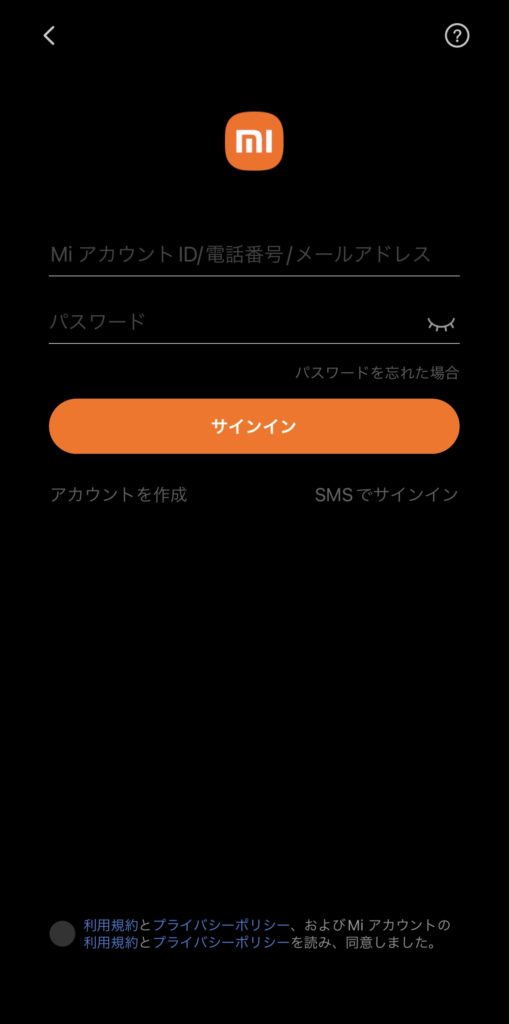
そしたらスマートバンドを近くに置き、スマホのBluetoothをオンにした状態で、下部メニューの「デバイス」項目から「デバイスを追加」というプラスマークを押して

次のページで出てくる「Xiaomi Smart Band 7」を選択します。

すると自動で接続チェックが行われ、今度はスマートバンド側に「Accept the binding request?」(接続を許可しますか?)という表示が出るので、下のチェックマークを押してください。

あとは何もせず待っていれば接続が完了し、言語の設定が行われ、ペアリング完了です!

その後アプリの画面を表示に従って進めていくと、まず最初にアクテビティ目標を設定させられます。
あとから変えられるし特に重要な設定ではありませんが、この目標値を超えた時に通知する設定があるので、それをオンにしておくと「お、今日も6000歩あるいたな」という達成感が得られるので、運動目的の人は数値を少し高めに設定して日頃よく動くように心がけるという使い方がおすすめです。
それらの設定が済んだら使う準備は万端!

ついでに一応Zepp Lifeアプリでのペアリングにも軽く触れておくと、アプリをインストールしてアカウント登録をするのは同じで、スマートバンドを近くに置いた状態で、こちらでは「プロフィール」ページの「デバイスの追加」より「バンド」を選択後、「バンドにQRコードがありません」の方へ進み、あとは画面の指示に従っていけばペアリング完了となります。
ちなみにこれ、Xiaomi Smart Band 7はこれまでのモデルと違って実は初回起動時にQRコードが表示されるので、「バンドにQRコードがあります」の方を選択したくなりますが、このQRコードはモデル認識のためのコードではなくMi Fitnessアプリのダウンロードリンクなだけなので、QRコードがないの方を選ぶということになっているんです。
分かりづらいよね…w

ペアリングを進めていく中で出てくる通知の許可等も間違えないよう許可してください。
初期設定
無事にペアリングさえ出来てしまえば、あとは腕に付けているだけで歩数やカロリー、心拍数が計測されるので、面倒な設定はしたくないという人はそのままお使いいただいても基本的な利用に問題はありません。

ただ、せっかく他にも色々項目があるので、より使いこなすために最初のおすすめ設定として下記を参考にしてみていただければと思います。(今回はMi Fitnessアプリにて解説)
まずはMi Fitnessアプリの方から、下メニューの「デバイス」というページにいって、画面中段にある「アプリ通知」項目へいきましょう。

次ページにてアプリ通知をオンにすると通知を送信するためのアプリが画面下に表示されます。
見ていただくと分かる通り、「電話」以外は中国でよく使われているアプリが並んでいて、あとは「その他」の項目しかありません。
そしてこの「その他」の通知オンにするとスマホに来る通知をスマートバンドでも受け取れるようになるのですが、これがオンかオフかしか出来ないので、アプリ毎の選択というのは出来ないということになります。
もちろんアプリ毎でスマホへの通知を切ればスマートバンドにも来ないので、そういった意味では選べますが、Apple Watchのようにスマホで設定した通知とはまた違った設定で通知させたいといったことが出来ないのは今後もう一歩進化して欲しい部分ですかね。
しかも絶妙に歯痒いのが、実は先ほど紹介したZepp Lifeアプリの方ではアプリ毎の通知を選べるんです。

※こちらZepp Lifeの通知設定画面。
「え、さっき通知を優先するならこっちのMi Fitnessって言ったじゃん!」と思う人もいると思いますが、上の画像を見ていただくと分かる通り、Zepp Lifeの方はここに表示されているアプリしか通知のオン・オフが出来なくて、当たり前ですがここに表示されているより何倍も多くアプリを入れているんですが、それら全てが最初から表示はされず、画面上部にも書いてある通り、アプリが通知をプッシュすると通知されたものからここに表示が増えていくという仕組みになっているんです。
なんでそんな仕様なのか謎なんですけども…。
しかもそれについても全てではないこと、また、iPhone固有の通知であるApple Watchの充電完了通知や睡眠のリマインド等はどうやっても通知させられず、Mi Fitnessの方は「その他」をオンにすればそれらも通知されたので、結局僕はMi Fitnessを使うことにしたという経緯があります。
なので、もし本当にアプリの通知だけでよくて、アプリ毎に通知を設定したいという人は一度Zepp Lifeの方で試してみても良いと思います。
ただプッシュ通知されても一向に表示されないアプリとかもあるので、それも何故なのかほんと謎なんですけどね…。
まぁ6まではZepp Lifeの通知にも「その他」の項目があったので現状のみのバグの可能性もありますし、ちょっと色々ややこしいのであまり長く語りたくないのですが、難しいことを考えないのであればMi Fitnessにてこのアプリ通知メニューの「電話」と「その他」をオンにしてもらえればiPhoneに来る通知はほぼ全てくるので、それで管理するのが良いと思います!(“ほぼ”と書いたのは「スクリーンタイム」の通知のみ何をやっても来ないからです…w)
※追記:その後Mi Fitnessでの使用にてある日急に「スクリーンタイム」の通知もきました。何度か通知される必要があるのか、色々と謎ですw
で、話を本題に戻すと、その「その他」の通知をオンにすると下記のように再度ペアリング要求と通知の受信許可画面が表示されるので、ペアリングして通知も許可してください。
これを許可しないと通知が機能しないので、注意が必要です。
実際の通知はこんな感じで、以前は対応していなかった絵文字も全てではないものの対応し、横幅が広がったことで視認性も上がっている気がしました。

iPhoneの顔文字を端から順に送ってみたところ、半分以上は表示されていますが、途中抜けているところがあるように表示されないものもあります。


でもかなり表示されているのが分かりますよね。
ちなみに、こういったメールやLINE、着信への返信はiPhoneと使う場合には行うことができません。
Androidの場合はクイック返信の機能があるようなので、そこはiOSでも今後対応して欲しい機能の1つです。
通知の設定が済んだら、そのまま「健康モニタリング」の項目へ進み、デフォルトでオフになっているけどせっかくスマートウォッチを買ったらオンにしておくと良い項目をオンにしておきましょう。
それが、「睡眠」「血中酸素レベル」「ストレス」です。(睡眠は何もしなくても計測されますが、「高度なモニタリング」をオンにするのがおすすめです)

こうすることで日々の睡眠の状況や血中酸素レベル、ストレス値が数値化されて見れるので、医療機器のような精度ではないものの、健康の指針くらいになるんじゃないかなと。
なお、これら以外の歩数や心拍等の数値含め他社製の万歩計やApple Watchと比較しても思ったより近い数値を示しているので、そこそこ信憑性があるのもコスパの価値を上げてくれていると感じました。
睡眠計測ではApple Watchが弱いとされている仮眠(お昼寝)も前モデル同様しっかり記録されますし。
ただしこれらを常にオンにしていると電池の消耗は激しくなってしまうので、時計として使うのが主で、なるべく日々の充電回数を減らしたいという人はデフォルトのままで良いと思います。(どのくらい違うかは記事の後半にて)
そこからさらに下にはスマートバンド内のアプリの操作をスマホ上で設定したり、表示させるウィジェットやアプリを設定したりする項目が並んでいて、個人的にはその次の「持ち上げてスリープ解除」の項目がデフォルトで「終日」となっているのを寝ている可能性の高い0〜6時の間はオンにならないように「設定時刻にオン」に変更しています。
暗い部屋で寝返りをうつ度に煌々と光ると結構眩しいのでw
Zepp Lifeだとこれ以外にも「明るさ」や「スクリーンオン時間」、「常時表示」の設定をアプリ上から操作出来るのが少しだけ便利に感じるのが先ほど書いたアプリの違いというわけです。

※こちらはZepp Lifeアプリでの本体設定画面。
Mi Fitnessを使う場合、それらの設定はスマートバンド本体からしなくてはいけないので、本体ディスプレイを下からスワイプしてメニュー(アプリ)を表示させ、そのまま一番下までスクロールさせたら出てくる「設定」へ入り、「表示と輝度」という項目から操作することになります。


項目も多いし文字も小さいし、この操作が結構やりづらく感じるんですよね。
しかも何気にスクリーンオン時間がデフォルトで5秒なのが短くて、考えながら設定していると頻繁に画面が暗くなってイライラしますしw
なので5秒じゃ短いという人は10秒くらいにしておくのもおすすめかなと。
初期設定については以上です。
ちなみに、このデバイスページの最後に「ファームウェアのアップデート」という項目もあるので、購入したばかりの人はまずアップデートの確認をするというのも覚えておきましょう。

アプリ自体のアプデもそうですが、今後機能が追加されていく可能性もありますし、常に最新にしておくのが良いですからね。

なお、初稿時現在の最新バージョンは「1.19.1.6」です。
また、その下の「ペアを解除」ボタンからペアリングの解除が出来るので、スマホの機種変更や誰かにスマートバンドを譲る場合は、ここから解除を行いましょう。
1つ注意点は、アプリ上でペアの解除をしたあと、必ずiPhoneのBluetooth設定からXiaomi Smart Band 7の「デバイスの登録を解除」もするのを忘れないように覚えておいてください。

操作方法と使い方
そんな初期設定とアプリの使い方を理解出来たら、お次は本体の操作方法と使い方をみていきましょう。
基本的に前モデルから特に変わっておらず、先ほども紹介した「持ち上げてスリープ解除」がデフォルトでオンになっているため、手首を起こすとスリープが解除されディスプレイが点灯します。

この通り感度も良いので、時間を見るために腕を上げればすぐにディスプレイを確認できますし、画面が大きくなって輝度も増したため、やはり前よりもかなり見やすく感じますね。
またそれ以外にも画面のどこかを指で触れれば同じくスリープが解除され、一連の操作としては
- 上から下へのスワイプで通知表示
- 左右のスワイプでウィジェット表示
- 下から上へのスワイプでアプリ表示
というのが基本操作で
アプリやメニューを表示している時に左から右へのスワイプで1つ前の画面へ戻る
というのを覚えておけば問題ないと思います。

※こちら一連の操作の見本です。
少し慣れは必要ですが、操作感度もかなり良いので、ストレスなく操作出来るのはさすが第7世代目まで進化してきただけあるなという印象です。
画面が大きくなった分、各アプリの視認性もかなり上がっていますが、前項でも紹介した設定メニュー内とかは項目も多いし文字もそこそこ小さくて操作しづらいのは間違いないので、将来的には全てスマホ側のアプリで制御できるようになって欲しいですね。

なお、本体で操作できる上記画像の「表示と輝度」メニュー内ではそれぞれ
- 輝度調整 – 画面の明るさ
- スクリーンオン時間 – 画面スリープまでの時間(秒)
- 表示を常にオン – 常時表示
- 画面常時点灯 – 画面スリープまでの時間(分)
- 通知を表示 – 画面スリープ中でも通知を点灯表示
という設定が出来るようになっているので、好みに合わせて設定してみてください。
ウォッチフェイスについて
続いて、スマートウォッチの強みとも言えるウォッチフェイス(文字盤)の変更についてですが、デフォルトでは5つ用意されていて、ダウンロードすれば100種類から選択可能なのは前モデルから変わらず、その変更の仕方はMi Fitnessのデバイスメニューの「オンライン」という項目へ入ると、オンラインタブの方にダウンロード出来る文字盤が表示されるので、あとは気に入った文字盤を選んで「適用」を押せばスマートバンド本体にダウンロードされるという仕組みになっています。
今回から画面サイズが変わって常時表示に対応したことから前回までと同じ文字盤はなく全て刷新されていて、文字盤選択時にホーム画面表示の隣に常時表示用の文字盤が出てくるのも7からの新仕様となっていましたね。

前回と同じ文字盤での比較が出来なくなってしまったので、ちょっとでも似てそうなもので。

※こちらは6です。
ちなみに常時表示についてはスケジュール設定も出来て、それこそ寝ている時間は常時表示させないとか、「自動」という設定にしておくと腕から外している時とか動いていないのを検知して常時表示させないということが出来るのは便利だと思いました。
Apple Watchと違って画面の明るさの自動調整はないため常時表示させていると暗い部屋でもそこそこ明るくて睡眠の邪魔ですからね。
あと、「写真」というカテゴリーにあるウォッチフェイスを使えば文字盤の自作も可能で、自身の写真フォルダにある画像を背景画像として設定することができます。

名前とデザインが被っているものがいくつかありますが、グローバル版と中国版という感じで、表示される言語が違うので、基本的には上段にあるグローバル版の方を使うのがおすすめです。
好みの時計表示のウォッチフェイスを選んだら「色を変更」という項目から文字色を変更できます。

※常時ディスプレイの方が中国語表示になっていますが、実際はホーム画面と同様英語で表示されます。
ただ、ここで1つ問題があるのが、ここの色に「白」がないため一度別の色を選んでしまうと二度と白文字に戻せなくなるので注意してください。
僕はそんなことを知らずに変えてしまったので、どうやっても白に戻せなくなってしまいましたw(上記の写真カテゴリの最初のテンプレートの文字が赤いのはそのせい)
まぁそんなに困ることじゃないので良いですけどね。
続いて背景画像を設定するのですが、これももの凄く分かりづらい仕様になっていて、なんと先程の「色を変更」の部分を上にスワイプすると画像の設定項目が現れるということになっています。

画面自体はスクロールできなくてその部分だけスクロールできるって、気付かない人結構いると思うんだけど…w
ここにさえ気付ければ、あとは「スライドショー」と書いてある下の「+」マークを押して、写真フォルダへのアクセスを許可して写真を選択し、ウォッチフェイスとして採用したい部分を決め、画面下部の「適用済み」を押せば完成です!(「適用済み」って日本語変ですがお気になさらずにw)
最大4枚まで選択できて、複数設定しておくと画面がスリープ解除する度に背景画像が変わる仕組みになっているので、試してみてください。
ワークアウトについて
そういった通常の利用の他に、あとは運動計測における「ワークアウト」機能を使いこなせればXiaomi Smart Band 7で出来ることを全て網羅していると言えるでしょうか。
そんなワークアウトの使い方は本体アプリから「運動」へ入り、あとは行う運動を選んで「GO」ボタンを押すと記録が開始されるというだけです。
30種類だった運動の種類が110種類になったので、大抵の運動が網羅されているのも今回強化されたポイントの1つですね。
基本的にはこのように運動を開始する際に自身で選んで利用するのがおすすめですが、一応Apple Watch同様ワークアウトの自動検出もあります。
ただこれも機能をオンにしておくと電池消耗が激しくなるため使用頻度に合わせて設定するようにしましょう。(本体設定の「運動検出」よりオンにできます)
また、スマートバンドシリーズはGPSが内蔵されておらず外でのウォーキングやランニングはスマホも一緒に持っていかないとコースの記録はされません。
個人的にはジムでの屋内ランニングが主なので困ることはないですが、スマホを持たずにコースの記録を重視したい人はGPSを内臓したMi Watchシリーズをおすすめします。
あと、ワークアウトの終了は誤タップによる停止を避けるために終了ボタンをワンタップするだけでは終了できないようになっていて、2秒程長押しする必要があるので、そちらも覚えておいてください。
防水について
なお、防水機能は5ATMなので、運動での汗や外での雨、水泳も問題ないのは安心です。
ただしお風呂やシャワー等、温かい場所で長時間つけていると内部に水蒸気や結露が発生したり、シャンプーや石鹸が付くことでディスプレイのコーティングが剥がれたり、充電部の故障に繋がったりする可能性があるので注意しましょう。
そういった事情もあるため個人的に推奨はしませんが、実はこのXiaomiのスマートバンドシリーズは以前から耐久性の高さも評価されていて、サウナー(サウナ好きな方々)の皆さんに愛用されているんだそうで、高温・多湿な状況下でも壊れることなく使えているという報告が多数あがっています。
公式でも推奨されているわけではないためあくまで自己責任にはなりますが、そういった利用にも役立つかもしれません。
それ以外の機能
以上が大まかな使い方で、それ以外にも音楽アプリの操作やアラーム、ストップウォッチにタイマー、カメラのリモートシャッター等、一般的なスマートウォッチに搭載されている機能は一通り搭載しています。
中でも「アラーム」は朝起きる時間に設定して寝ると、設定時間の10分前の間で一番眠りの浅いタイミングを計算して起こして、寝起きの眠気を軽減してくれる機能が備わっているので、起きるのが苦手な人には是非試してみて欲しいです。
バッテリー持ちについて
そんなXiaomi Smart Band 7の気になるバッテリー持ちはというと、公称値では14日となっているものの、上記までで紹介した設定の通り、アプリ通知をオン、全ての健康モニタリングをオン、常時表示はオフという設定だと
8日間
という結果でした。
画面が大きくなっていたり輝度が増しているので6より短くなるかと思いきや、バッテリーの容量が増えていることから、日数換算だとほぼ同じという結果になりましたね。
毎回言っていますが、Apple Watchが1.5日しか持たないことを考えると一週間も持つというのは充分すぎると思います。
とは言えApple Watchは輝度が1,000nitですし、常時表示させていたり、電子決済や通信頻度も高いので単純な比較は出来ませんけども。
ちなみに今回の7は常時表示に対応したため、試しに先ほどの設定から更に常時表示をオンにした状態でバッテリー持ちを確認したところ
4.5日間
となりました。
やはり常時表示をオンにすると一気にバッテリー消費が上がってしまいますが、それでも4日も持てばそこまで充電が面倒に感じることもないのかなと。
しかも完全にバッテリーが切れた状態から充電をしても1.5時間で100%充電されるので、充電時間もストレスになりませんしね。
なお、その後デフォルト設定に追加で「アプリ通知」と「高度な睡眠のモニタリング」のみをオンにした状態で使用してみたところ、12日間使うことができたので、血中酸素レベルやストレス値の常時モニタリングが必要ないという人は、そこをオンにしないだけでもかなり電池持ちが向上するので、参考にしてみてください。
Miスマートバンド6との違いを比較
という感じで基本的なことをお伝えしたところで、ここからは前モデルであるMiスマートバンド6との違いを一緒に並べながら紹介しましょう。
前半でも簡単な紹介と公称値の違いは書きましたが、改めて画像と文字でまとめてみると、まずディスプレイサイズが変更されました。

※左が7で右が6。(以下並んでいる時は同様)
画面が点灯している方がサイズの違いが分かりやすいですよね。
また本体内のアプリ表示も改善されて、1画面に3アプリ表示されるようになっています。

6ではアプリ同士の距離がもう少し離れていましたからね。

※こちらは6です。
通知表示で比べるとこんな感じ。
フォントサイズもあるかもですが、横に表示される文字数が増えるとそれだけで読みやすくなりますよね。
通知のタイトルが大きく横に流れるテキストになっているのも7の特徴です。
ちなみに6では主要項目が一気に把握できてデザイン性にも長けている上記のデフォルト文字盤が個人的に一番お気に入りだったんですが、7からなぜか時計部分がアナログ表示に変わっていて、これが見づらくて仕方ないんです…。

日付や曜日も表示されないし、かと言って似たデザインの他の文字盤で「歩数」「カロリー」「天気」「PAI」「電池残量」「心拍」が一気に確認出来るものがなくて、なぜ全く同じのを用意してくれなかったのか、それが唯一の不満ポイントでした。
まぁ別にこのデザインにこだわらず、さっき文字盤変更の時に選んだような他の文字盤を使えば全部表示されるものはいくらでもあるんですけどねw
その他の見た目に関してはほぼ違いはありません。


一応本体の裏側の刻印が「mi」から「xiaomi」になっているという細かすぎる違いがあったり

逆に厚さは公称値では7の方が薄いと出ていますが、目視では分からないレベルでほぼ同じだったりという感じです。

もちろん「手首を上げてディスプレイをオン」の反応速度なんかに違いもありませんでした。

ただし、公称値にもある通り、画面の最大輝度がパワーアップしていて450から500になったので、上記までの画像は明るさ最大で撮影していて、撮影環境も明るいのでどちらも違いがないように感じるものの、太陽光下での比較となると多少違いを感じます。

※どちらもデフォルトの「明るさ2」の状態。(7は無段階式なので完全な一致ではないですが)
そもそもデフォルトの明るさ設定だとこのように外での視認性が悪くなるのがApple Watchと比較した時の弱点でもあるのですが、明るさを最大にすると6と7の違いもそこまで気にならなくなるし、外でも充分視認出来るので、そこまで気にしなくても大丈夫ですけどね。

※こちらはどちらも「明るさ最大」。
それでも画像だと7の方が明るく見えるのはリフレッシュレートのせいで、6の方が表示の幅が荒いせいでカメラに収まっていないのが原因です。
動画で見ると分かりやすいかなと。

※ディスプレイをカメラで撮影するとこうなるというだけです。
まぁこれに関しては肉眼での差はないので気にしなくて大丈夫で、やはり50程度の輝度の差ではほぼ差がないとは言え、画面が大きいだけで7の方が見やすく感じるのは間違いないと思います。
大きく違うのはこの見た目の部分くらいで、あとは特に重さの違いを感じることはないし、バッテリー性能についても機能が向上したおかげで持ちは変わらないし、Bluetoothの世代の向上も使う中では感じないし、それ以外だとほんと機能的な差のみで、ワークアウト数が増えたことと常時表示対応が大きいポイントかもしれませんね。
そんな常時表示は普通の時計と同じようにチラっと見て時間を確認するのに良いわけですが、基本的に使っている文字盤の時計部分のみが表示されるという感じでカスタマイズも出来ないので、さっきの文字盤の場合、この見づらいアナログ時計のみになるので、チラ見だと「え、これ何時?」って読み解くのに努力が必要ですw

Mi Watchの時みたいにいくつかの常時表示用文字盤から選べるとかでも良かったんですけど、アップデートでどうにかなったりしますでしょうか?Xiaomiさん←
もしくは僕のお気に入りの文字盤のデジタル時計表示バージョンを用意してください!(切実)
なんて冗談を言っていますが、慣れればこの文字盤でも普通に時間認識できるようになりますし、これが嫌ならデジタル表示の文字盤を使えば良いだけの話なんですけどねw
その他で言うと血中酸素レベル(SpO2)の計測が6では手動で計測しなければいけなかったところ、7は自動計測(終日トラッキング)が出来るようになったりもしています。
例によって医療目的での利用を対象としていないし、オンにしているとバッテリー消費も増してしまいますけどね。
大まかな違いや違いがない点については以上です。
ちなみに凄く細かいポイントで優位とも言えないような話でいうと、なんと今回のスマートバンド7から電源が切れるようになりました!
初見の人からすると何を大袈裟に書いているのかと思われるかもですが、個人的には結構驚いた点でもあって、実はこれまでのスマートバンドシリーズは電源を落とすという概念がなかったんですよ。
以前のレビューでも「まぁ普通の時計も電池が切れない限り電源を切ることって必要ないのでそれはスマートウォッチになったとしても同じだし、確かに電源を切る必要ってほとんどないのかも」なんて書いていたように確かに電源を落とす必要性ってほぼないんですが、とは言えやはり普通の時計と違って通信が出来てしまうし、メールとかも受信出来てしまうので、近年カンニングとかも少し話題になったように試験会場といったような場には持っていけなかったり、持って行けたとしても会場内では電源を落とすような指示があったりするので、レアケースではあるものの、困るシチュエーションがありましたからね。
その狭い需要に応えたというのは結構意外だったなと。
方法としては、本体の「設定」メニューから一番下部の「システム」へ入り、「電源オフ」にて実行できます。
ただこの電源オフ、出来るようになったものの1つ問題があって、それは切った電源をどう入れるのかというものになります。
そう、スマートバンドって凄くスマートなので、物理ボタンがないんですよね。
無事に電源を切れたものの、再びつける際に困るわけです。
じゃあどうやって電源を付けるのかって?
充電アダプターを繋いで通電する
という方法になりますw
いや、嘘でしょ?って思いますよねww
…ほんとなんです。
誰が日頃からスマートバンド用の充電ケーブルとアダプターを持ち歩いてるんだっていうね。
逆に最近の人はモバイルバッテリーを持ち歩く人の方が多いから別に問題じゃないんでしょうか?
個人的にはスマートバンドが一気にスマートじゃなくなったような感じがしてしまったんですけどもw
でも残念ながらそんな仕様になってしまっているので、予備知識なく外で電源を落とすとケーブルとアダプターを手にするまで電源を入れられなくなるので注意してください。
そんなことになるくらいなら普段は押せないけど、SIMピンみたいな細い棒でなら押せるリセットボタンみたいな形でも良いからどこかに物理ボタンを仕込んどいてくれれば良いのにね。
そこら辺も今後改良されたら嬉しいなと、メーカーさんが見てると信じてここに書き記しておきましょうw
以上が6との違いでした。
保護フィルムと交換バンドレビュー
さてさて、本題はほぼお伝え出来たところで、締めに入る前に恒例の保護フィルムと交換バンドについても紹介しちゃいましょう!
5と6はほぼ同じサイズだったためフィルムやバンドも使い回しが出来ましたが、7は新たに購入の必要がありますからね。
6用のもまだ販売されているので、間違えないよう注意してください。
保護フィルムについて
それでは、まずは保護フィルムの方から。

今回はガジェット系の保護フィルムメーカーとしてはそこそこ名の知れている「TALENANA」の保護フィルムにしました。
付属品はいつも通りかと思いきや、貼り付けの際に本体を固定する粘着ウレタンが付いているのはポイントが高いです。

前にNIMASOのApple Watchフィルムの時に一度紹介したのと同じですね。(気になる方はこちらを)
貼り付けの際はミリ単位の調整が必要なので慣れていない人にとっては少しでも安定するのは有り難いと思います。
貼り付け方は商品の詳細ページにてご確認いただくとして、早速貼った状態がこちら!

前回紹介したのとほぼ同じ、質感の柔らかいTPU素材のフィルムって感じで、表面は少しだけヨボヨボしています。(画像を拡大すると分かりやすいかも)
ただ、前回の時にあった粘着面のテープ痕みたいなものがないのは良かったですね。
とは言え画面全てを覆えているわけではなく、キレイに貼るのも結構難しいので、不器用な人にはあまりおすすめ出来ないかもと思いました。
まぁ画面が傷付いても良いと思って裸で使うか、キレイに貼れなくても一応保護フィルムを貼るか、どっちかで選べば良いかなと。
ちなみに例のごとくこれまでの紹介画像も全てこのフィルムを貼った状態のものなので、キレイに貼れてしまえば一見フィルムを貼っているように見えないくらいサイズもぴったりと変な製品ではないのでご安心ください。
それでいて5枚セットで
999円(税込)
ですからね。
ないよりはマシと思って貼っておきましょうw
純正の交換バンドについて
続いて、交換バンドについてですが、前回はノーブランド品の8色セットを激安で購入して、結果値段の割にはそこそこ良かったと紹介しましたが、その時にも軽くお伝えしたように、このスマートバンドシリーズには6から純正の交換バンドというものがあるんです。

そして7になった今回は上記画像のように「新しい色も登場!」という感じで公式サイトでも交換バンドの紹介がされていたので、前回の比較にもなるし今回は純正のバンドを購入しようと意気込んでいたんですが、本体が発売された時点では日本サイトで純正品の交換バンドの発売がされておらず、その後新色以外のバンドは発売されたものの、上記の新色は初稿時現在も購入できないため、せっかくならということで…

本場中国より取り寄せちゃいましたw
しかも全9色ww
せっかく買ったのでいつか日本でも発売された時の参考にしてみていただければなと。
ちなみにバンドを交換する際は本体を持った状態でバンドを軽く引っ張りながらディスプレイ側に外すと簡単に外せます。

付ける時はその逆という感じで。
公式ページには分かりやすいイラストもありました。

なお、バンドには本体を固定するツメがあり、本体側にもツメが入る溝がある仕様は6と同様です。
それでは実際にバンドを交換して紹介していきましょう。
全部紹介すると無駄に長くなってしまうので主要ないくつかを紹介することにしますね。
まずは新色としても紹介されていたこちら。
ネオンオレンジというカラー名のバンドです。
元々の黒のバンドに比べると素材が硬い印象で、シリコンってよりはTPU系のスマホケースとかの硬さな感じですかね。
名前の通り発色もキレイで少し透けていて目を引くカラーなので、派手なファッションを好む人に合うんじゃないかなと。
あと何気にバンドを留める金具にもバンドの色が付けてあるのが芸が細かいです。これは新色のシリーズでは全て共通で、それ以外の通常色は全て黒い金具が採用されています。
続いて、同じ新色のカーキブルーがこちら。
素材はオレンジと同じで硬めな素材に迷彩柄が入りつつ薄ら透けていて、夏やスポーツに合いそうな爽やかな印象です。
3つ目は通常色のブルーです。
元々付属している黒の純正バンドの色を変えただけという感じで素材感もほぼ同じですが、通常色のバンドは他の色も含め心なしか黒よりほんの少し軟らかい気がしました。
塗料を混ぜ込むことによって微妙に質感が変わるってことですかね。
製品の仕様としてはこちらもTPU(熱可塑性ポリウレタン)とのことですが、先ほどの新色の方とは質感が大分違います。
また「ブルー」というカラー名ではあるものの、見た通り薄水色な感じでした。
その他の通常色のバンドとも一緒に並べてみると以下の通りです。

新色も一応。

上記の通り全てのバンドに共通して言えるのは、とにかく造りがしっかりしていることですね。
前回紹介したノーブランド品は許容範囲ではあるものの少し歪んでいたりしたのが、今回の純正バンドではそれが全くありませんし。
やっぱり同じように見える交換バンドも製造元によって造りが違うことが分かりました。
まぁノーブランド品のは1本約130円と激安なので、それを考えるとコスパは高いですけどねw
ちなみに今回の純正バンドは6の時の3本セットと違い1本ずつ販売されており、1つの価格が日本サイトだと690円(税込)となっています。(購入は下記リンクより)

本場中国のサイトだとシッピング料を含んでもどれももう40円くらい安くて、新色の方は約875円だったので、まだ日本では発売されていませんが、もし売られるとしたら920円前後になりそうな予想です。(そもそも販売されないかもしれないし、予想が外れたらすみません)
黒のバンドに飽きたらこういった替えバンドで気分やファッションに合わせてスマートバンドの色を気軽に変えられるのも魅力の1つだと思いました。
もし純正バンドにこだわりがなくとにかく安いものをという人は、ちょうど保護フィルムと同じTALENANAより激安の交換バンドが発売されているので、そちらもチェックしてみてください。
今回は購入しておらず品質については分からないため、購入は自己責任で。←
さいごに
というわけで、今回もとんでもない長編になりましたが、最新のXiaomi Smart Band 7のこと、隅々まで分かっていただけたのではないでしょうか!
これだけ機能が充実してお値段なんと
6,990円(税込)
ですからね!!
ここまで進化してもまだApple Watchの10分の1の価格って…相変わらずコスパ凄すぎですw
電子決済やGPS機能はありませんが、健康モニタリングや運動用ということであればかなりおすすめできるデバイスだと思います。
アマゾンのタイムセールや公式サイトのセールでは10%オフの6,290円で販売されたりもしているので、少しでも安く買いたい方はそういったタイミングを狙ってみていただけると。
ちなみに、冒頭でも説明したグローバル版はこちら。
本体メニューで日本語は選べませんが、通知は日本語でくるしアプリも日本語で使えるので、タイミングによって安ければこちらでも何ら問題はありません。
また、公式サイトや各種ECサイトでも前モデルであるスマートバンド6も相変わらず販売されています。
7との違いはまとめた通りですが、人によっては6でも充分という人もいると思うので、機能と価格を比較の上、お選びください。
もし6のことを更に詳しく知りたいという方は是非前回のレビュー記事をご参照いただけると幸いです。
そんな感じで、本日は新発売のXiaomi Smart Band 7のレビューでした!
これから年末に向けてAppleの新製品も出る予定で、既にいくつか狙っている製品がありますので、またそちらの方も是非お楽しみに~!
追記:その後新たに発売されたXiaomi Smart Band 7 Proもレビューしました!こちらの7とも比較しているので気になる人は是非!!
再追記:2023年9月、今回の7の後継機となるXiaomi Smart Band 8が発売となり、こちらもレビューしました!Zepp Lifeアプリは使えなくなってしまいましたが、画面の操作性はかなり向上していますので、是非チェックしてみてください。